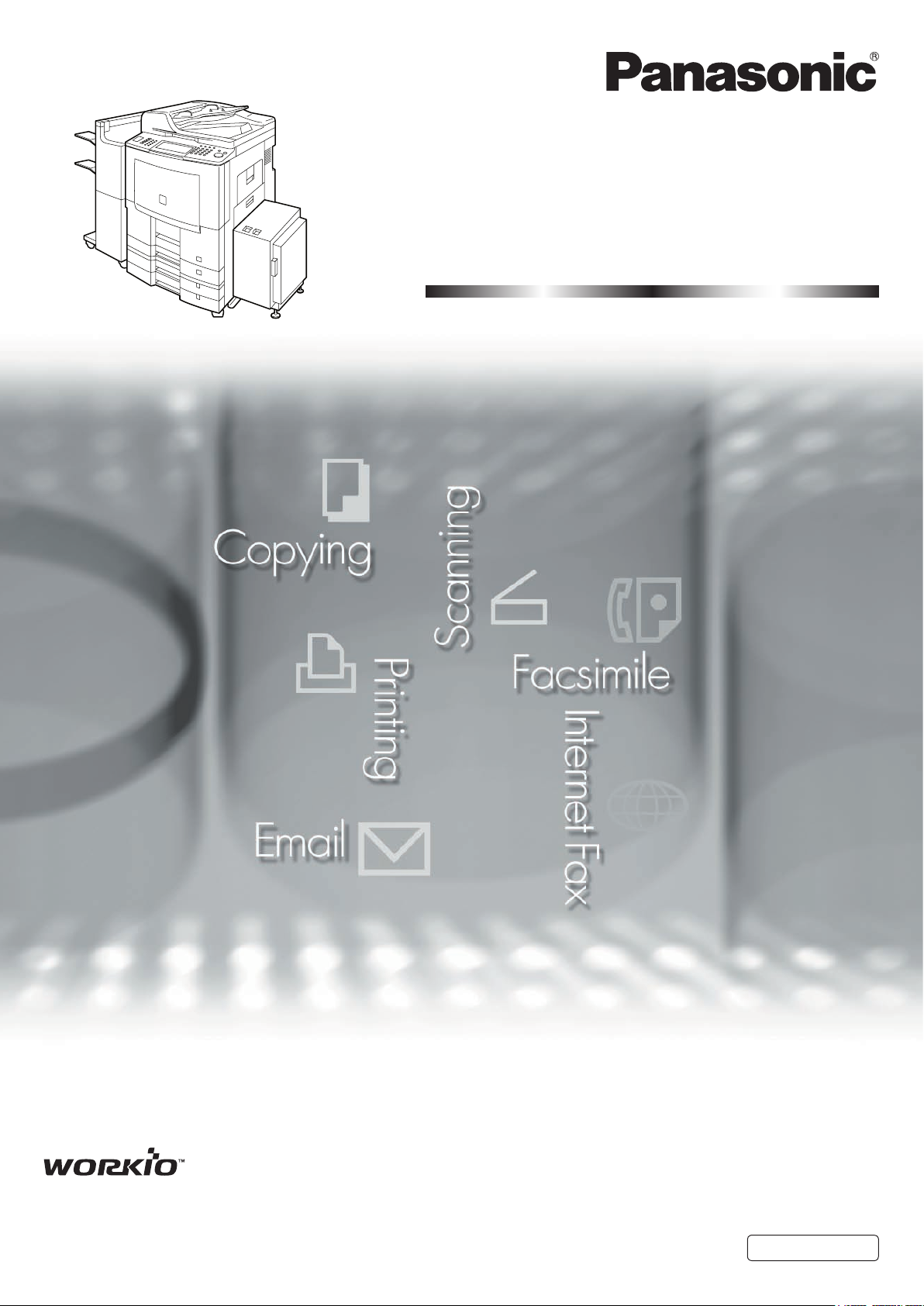
Digitales Bildverarbeitungs-System
Bedienungsanleitung
(Für Benutzerauthentifizierung)
Lesen Sie dieses Handbuch aufmerksam durch, bevor Sie das Gerät in Betrieb nehmen, und bewahren Sie es an einem sicheren Ort auf,
um jederzeit darin nachlesen zu können.
(Die Abbildung zeigt optionales Zubehör, das an Ihrem Gerät möglicherweise nicht installiert ist.)
Deutsch
Modell DP-8060 / 8045 / 8035
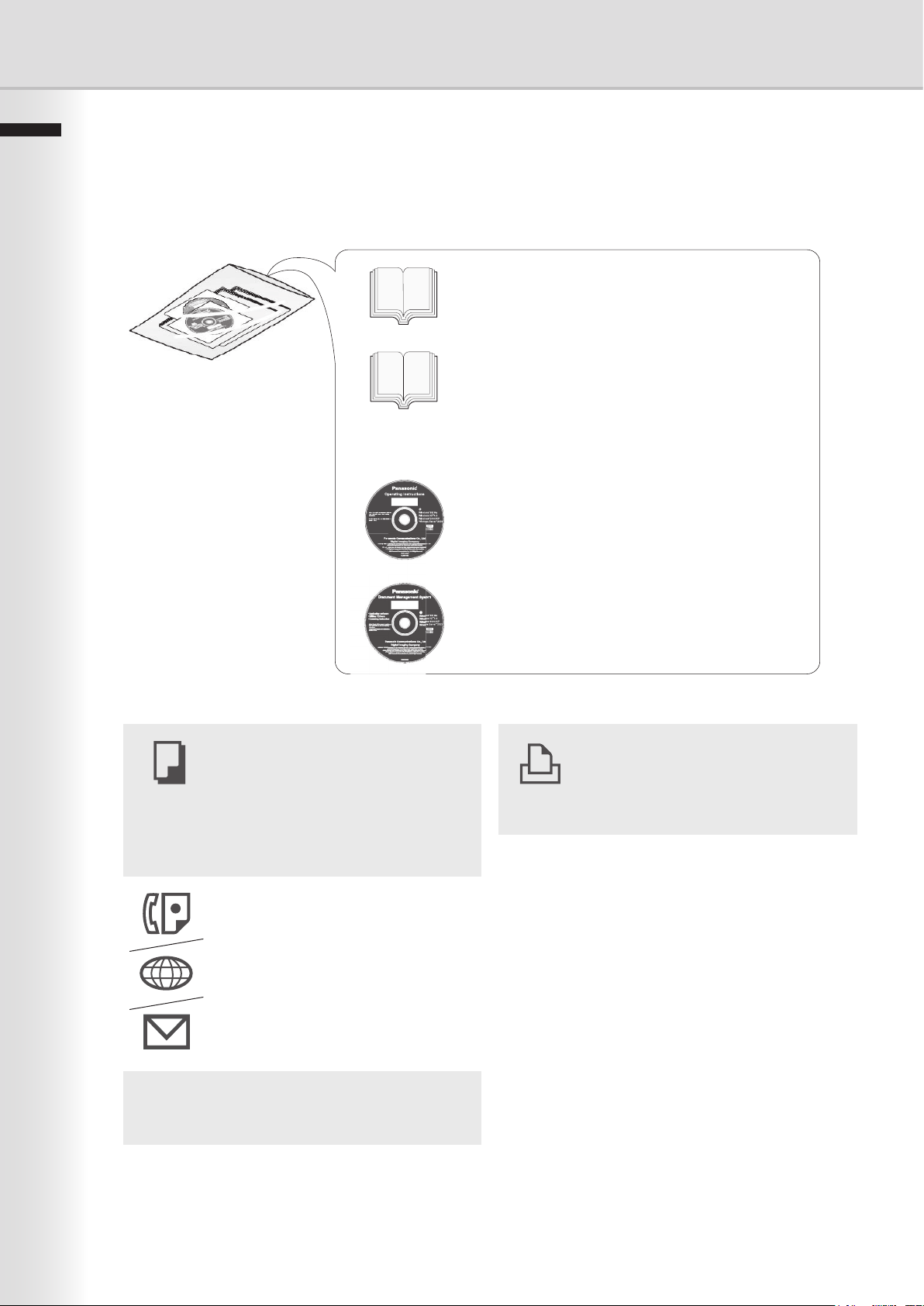
2
Bedienungsanleitung
Diesem Gerät liegen die folgenden Bedienungsanleitungen bei. Bewahren Sie alle Bedienungsanleitungen an
einem sicheren Ort auf, um jederzeit darin nachlesen zu können. Wenn Sie eine Bedienungsanleitung verlieren,
wenden Sie sich an einen Panasonic-Händler.
Bedienungsanleitung (Einrichtung)
Diese Bedienungsanleitung enthält wichtige
Informationen über die Einstellung des Geräts.
Bedienungsanleitung (Grundbedienung)
Diese Bedienungsanleitung enthält wichtige Informationen
über die korrekte Bedienung des Geräts.
Die grundlegende Verwendung der Funktionen Kopieren,
Drucken, Netzwerk-Scannen und Fax/Internet-Fax/E-mail
wird darin beschrieben.
CD mit den Bedienungsanleitungen
Diese CD enthält Handbücher mit detaillierten
Informationen über die Funktionen Kopieren, Fax/
Internet-Fax/E-Mail und Benutzerauthentifizierung
sowie die Funktionsparameter.
Document Management System-CD
Diese CD enthält die Anwendungssoftware sowie
Handbücher mit detaillierten Informationen über die
Druckfunktion und die Anwendungssoftware.
Zubehör
CD mit den Bedienungsanleitungen Document Management System-CD
Druckfunktion
Beschreibt den Druck, die Änderung
der Standarddruckereinstellungen
sowie Maßnahmen zur Abhilfe bei der
Anzeige von Fehlermeldungen usw.
Kopierfunktion
Beschreibt die Erstellung einer Kopie mit
kreativen Eigenschaften.
Anwendungssoftware
Beschreibt die Verwendung der
Anwendungssoftware.
Bsp.: Quick Image Navigator, Network
Scanner, Dienstprogramme (Network
Status Monitor, Address Book Editor,
Device Configuration Editor)
Fax- und Internet-Fax-/E-MailFunktion
(Die Faxfunktion steht zur Verfügung, wenn
ein optionales Fax Communication Board
(DA-FG600) installiert ist.)
Beschreibt das Senden und Empfangen von
Fax-, Internet-Fax- und E-Mail-Dokumenten
sowie die Maßnahmen zur Abhilfe bei der
Anzeige von Fehlermeldungen usw.
Benutzerauthentifizierung
Beschreibt die Aktivierung und Verwendung
der Benutzerauthentifizierungsfunktion.
Funktionsparameter
Beschreibt die Änderung der
Standardeinstellungen jeder Funktion
über das Bedienfeld des Geräts.
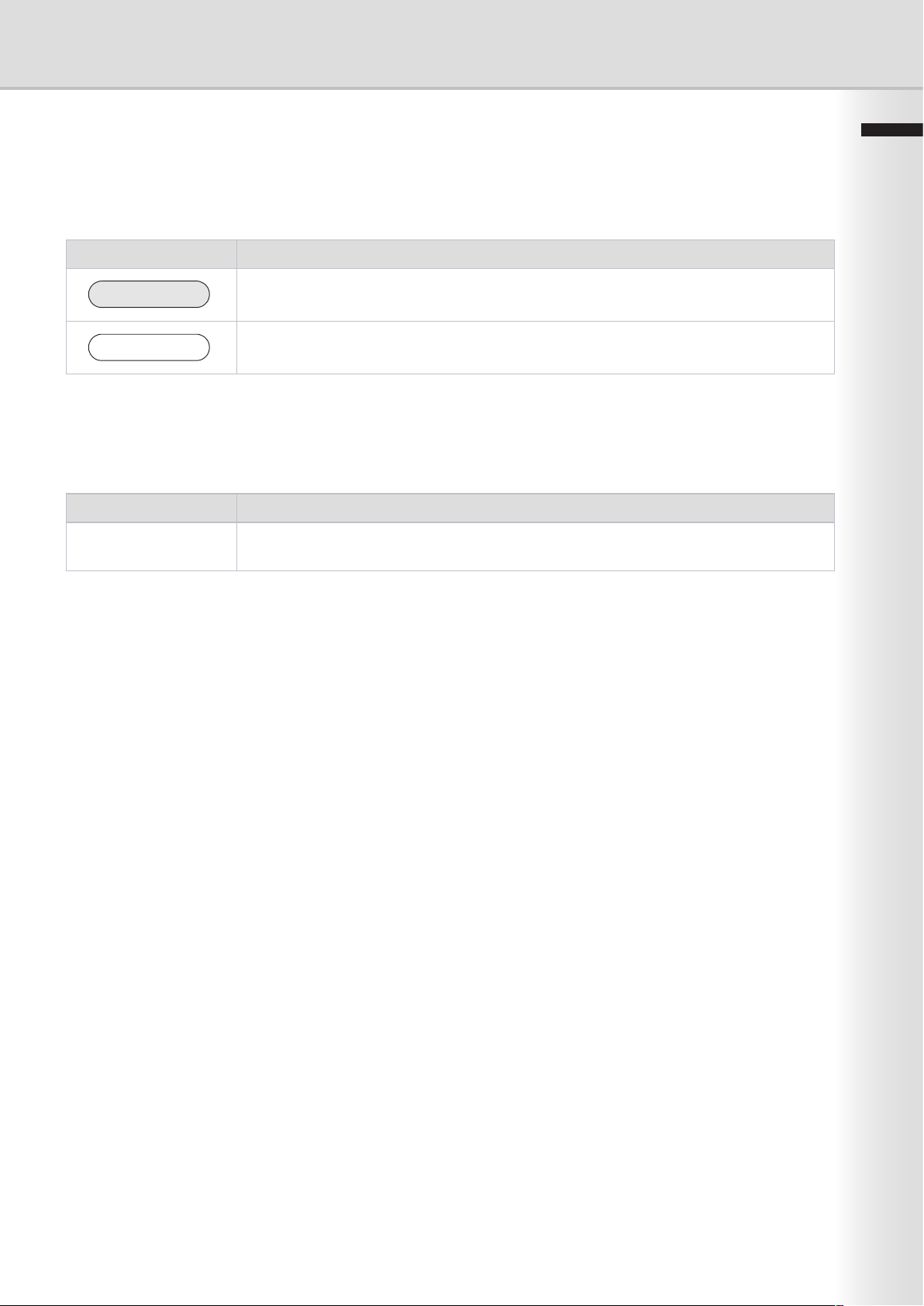
3
Bemerkungen
In diesem Handbuch werden die folgenden Symbole verwendet.
HINWEIS
ACHTUNG
Symbol Beschreibung
Angegebene wichtige Informationen, die ausführlich gelesen werden sollten.
Gibt Referenzinformationen an.
Symbole
Bezeichnungen
In diesem Handbuch werden die folgenden Bezeichnungen verwendet.
Bezeichnungen
Für Tasten und
Schaltflächen
Feste Tasten auf dem Bedienfeld werden als **** gekennzeichnet, programmierbare
Tasten auf dem Bedienfeld werden als “xxx” gekennzeichnet.
Beschreibung
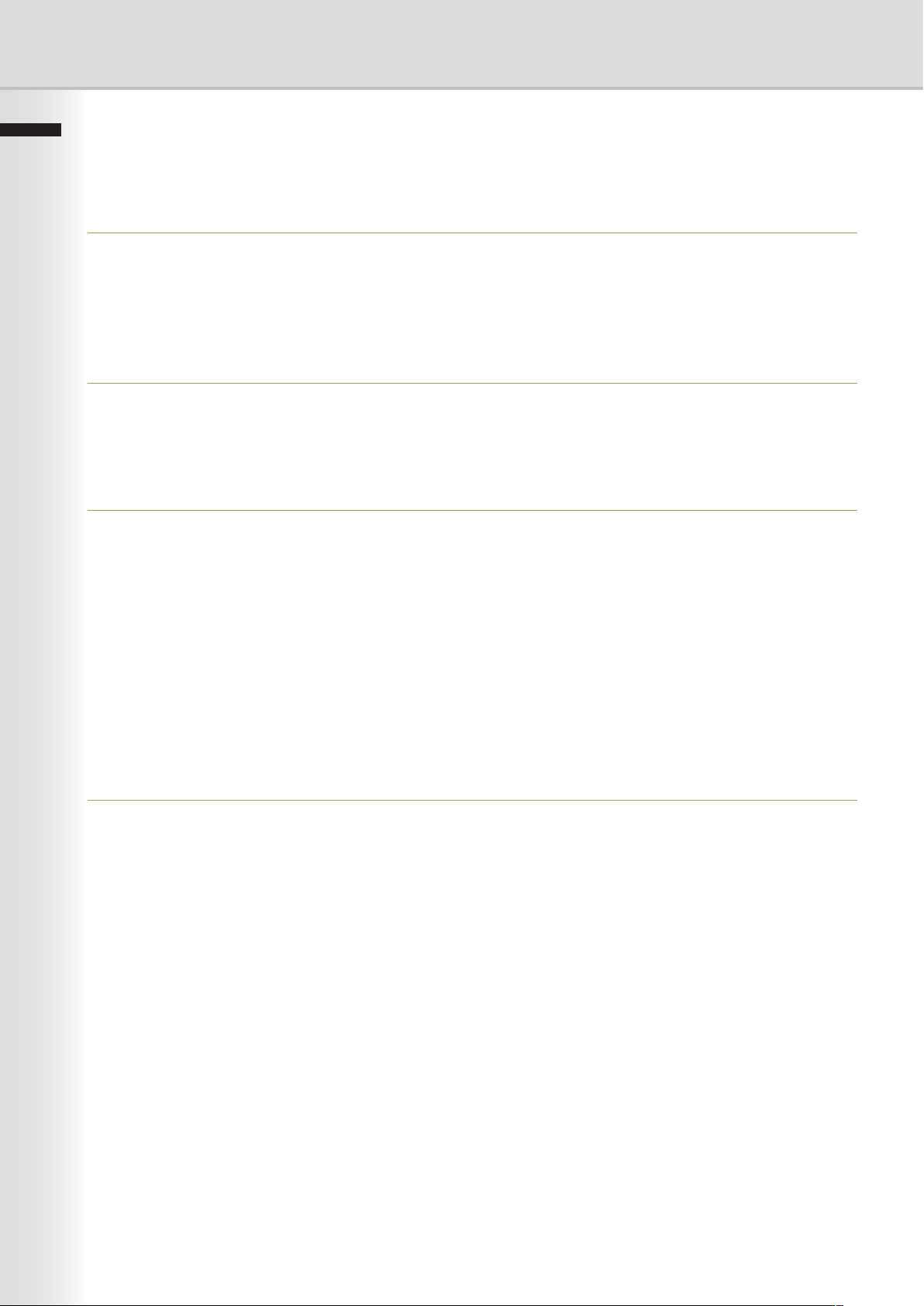
4
Inhaltsverzeichnis
Kapitel 1 Allgemeine Beschreibung
Benutzerauthentifizierung ................................................................................................................ 6
Auftragsstatus ................................................................................................................................. 7
RightFax-Server .............................................................................................................................. 8
Kapitel 2 Verwenden des Geräts
Login-Vorgang (Verwenden der Funktion zum Kopieren/Faxen/Scannen/Drucken) ...................... 9
Senden eines Dokuments über RightFax ........................................................................................ 11
Kapitel 3 Einrichten des Geräts
Festlegen der Authentifizierung ....................................................................................................... 12
Registrieren des Domänennamens ................................................................................................. 14
Festlegen der ID-Auszeit ................................................................................................................. 16
Festlegen der automatischen Rückstellung .................................................................................... 17
Festlegen der Anmeldeversuche ..................................................................................................... 18
Festlegen der Abmeldezeit .............................................................................................................. 19
Festlegen der Authentifizierungsmethode ....................................................................................... 20
Festlegen des Auftragsstatus .......................................................................................................... 21
Festlegen des RightFax-Servers ..................................................................................................... 23
Kapitel 4 Anhang
Administrator-Login ......................................................................................................................... 24
Administratorname und Passwort ................................................................................................... 25
Beschreibung des Auftragsstatus-Info ............................................................................................ 26
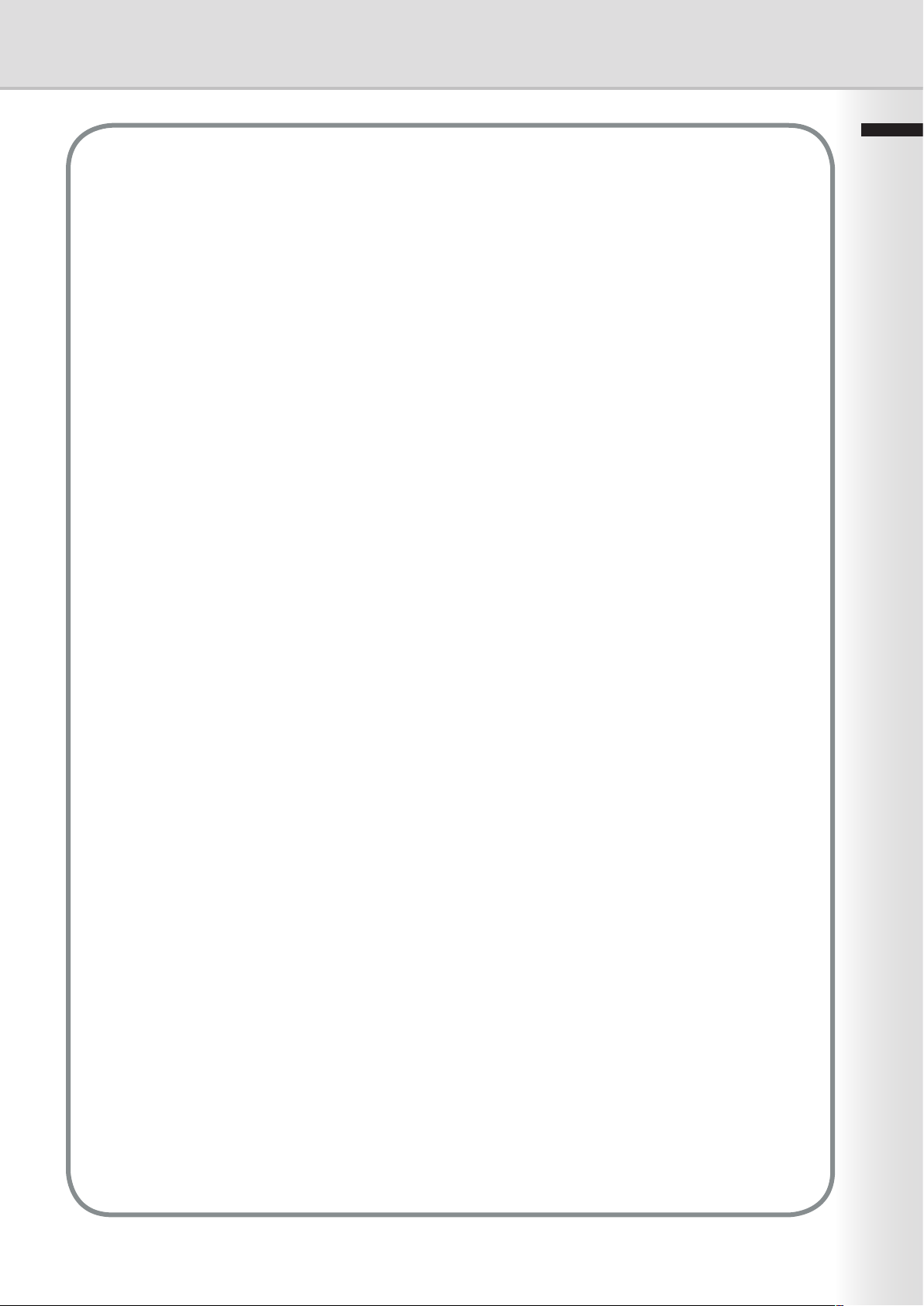
5
Notizen
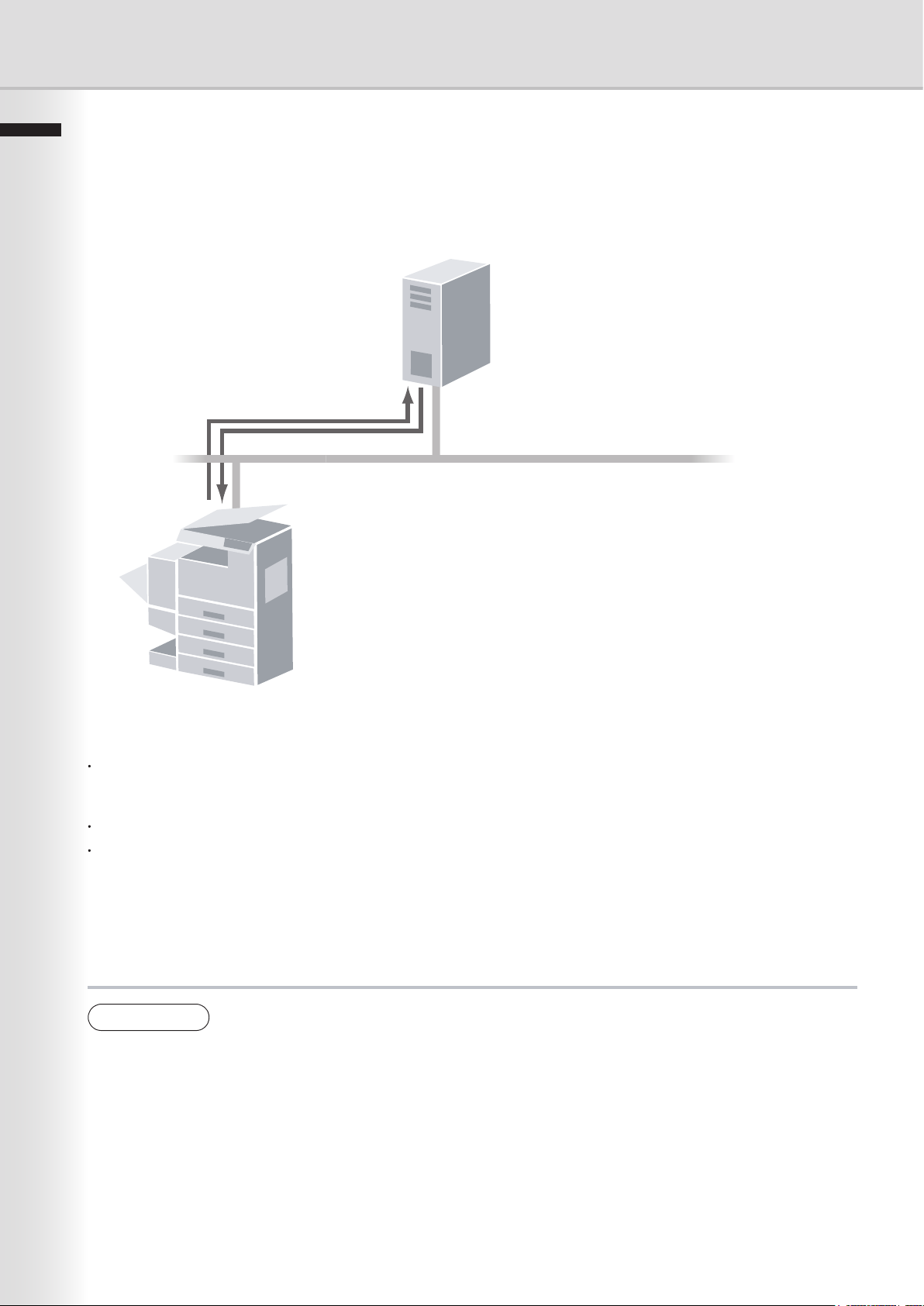
6
Kapitel 1 Allgemeine Beschreibung
Benutzerauthentifizierung
Die Benutzerauthentifizierung ist eine Funktion zur Verwendung von Geräten unter der Verwaltung eines
Windows-Servers. Benutzer müssen authentifiziert sein, bevor sie die Funktionen des Geräts nutzen dürfen
(Kopieren, Faxen, Scannen und Drucken). *1 Es wird das Authentifizierungsprotokoll NTLM v2 unterstützt.
Windows-Server
Gerät
Benutzer-ID/Passwort
Authentifizierung
- Windows 2000-Server
- Windows-Server 2003
oder
- Windows NT
-Server 4.0 und Exchange 5.5 oder später
LAN
Benutzer
Benutzer melden sich unter ihrem Windows-Konto (Benutzer-ID und Passwort) beim Gerät an.
Systemadministrator
Der Systemadministrator kann Benutzerkonten mit Hilfe des Windows-Servers verwalten.
Die Authentifizierung kann für jede Funktion (Kopieren, Faxen, Scannen und Drucken) gesondert eingestellt werden. *
3
Mit der Auftragsstatus-Funktion erhält der Systemadministrator per E-Mail ein Geräteverwendungsprotokoll und
ein Sende-/Empfangsprotokoll. *
2
Die E-Mail an den Administrator enthält den Namen des Gerätebenutzers, das Ziel und die Kommunikationsdauer sowie ein Bild des Dokuments, das gesendet oder empfangen wurde.
HINWEIS
Das NTLM-Authentifizierung ist ein Benutzerauthentifizierungsprotokoll, das von der Windows NTFamilie der Betriebssysteme verwendet wird.
NTLM verwendet eine Anfrage-/Antwort-Methode bei der das Passwort beim Senden über das
Netzwerk verschlüsselt wird. Unter Windows 2000 kann dieses Protokoll auch zur Erhaltung der
Kompatibilität zwischen Client und Server verwendet werden.
*1 Die Funktion der Benutzerauthentifizierung zum Drucken ist nur für Funktionen, für die
das Bedienfeld verwendet werden muss, wie Mailbox-Drucken, verfügbar. PC-Druck ohne
Verwendung des Bedienfelds ist nicht authentifiziert.
*2 Die Benutzerauthentifizierung muss entweder für die Kopierfunktion, Fax/E-Mail, Scanner- oder
Druckfunktion aktiviert werden, bevor die Auftragsstatus-Funktion festgelegt werden kann.
*3 Wenn die Benutzerauthentifizierung für die Faxfunktion als gültig eingestellt ist, wird die E-Mail-
Adresse zugeordnet und automatisch festgelegt.
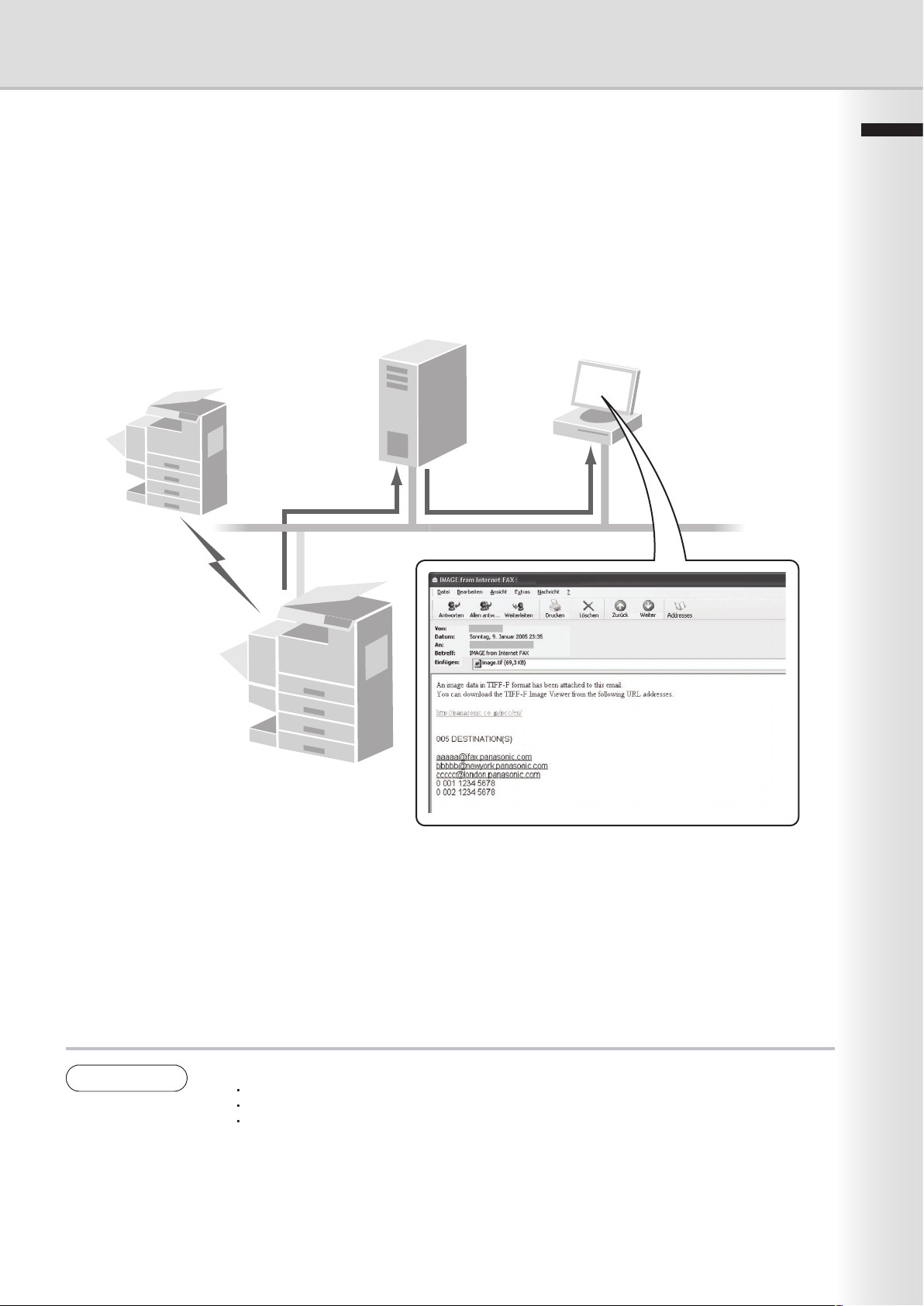
7
Kapitel 1 Allgemeine Beschreibung
Auftragsstatus
Systemadministrator
Gerät
Login-Daten
Geräteverwendungsprotokoll,
und Sende-/Empfangsprotokoll
Öffentliches
Telefonnetz
(PSTN)
Windows-Server
LAN
Die folgenden Protokolle können mit aktivierter Auftragsstatus-Funktion verfolgt werden.
1. Faxübertragung und -empfang über das öffentliche Telefonnetz (PSTN).
2. E-Mail-Übertragung und -Empfang an/von einem Internet-Fax oder PC.
(Siehe Seite 26)
HINWEIS
1. Wenn die Auftragsstatus-Funktion aktiviert ist, sind die folgenden Funktionen nicht verfügbar.
Manueller Empfang bei der Faxfunktion
Wählen bei aufgelegtem Hörer
Faxweiterleitung
Weitere Informationen finden Sie in der Bedienungsanleitung (Für Fax- und Internet-Fax).
Wenn der Systemadministrator keine Auftragsstatus-Protokolle empfangen kann, prüfen Sie sowohl die Netzwerkeinstellungen als auch die Verbindung des LAN-Kabels.
2.
Kommunikationsprotokolle im Format Ledger oder A3 können aufgrund der Auftragsbedingungen
auf ein kleineres Format beschränkt sein.
3.
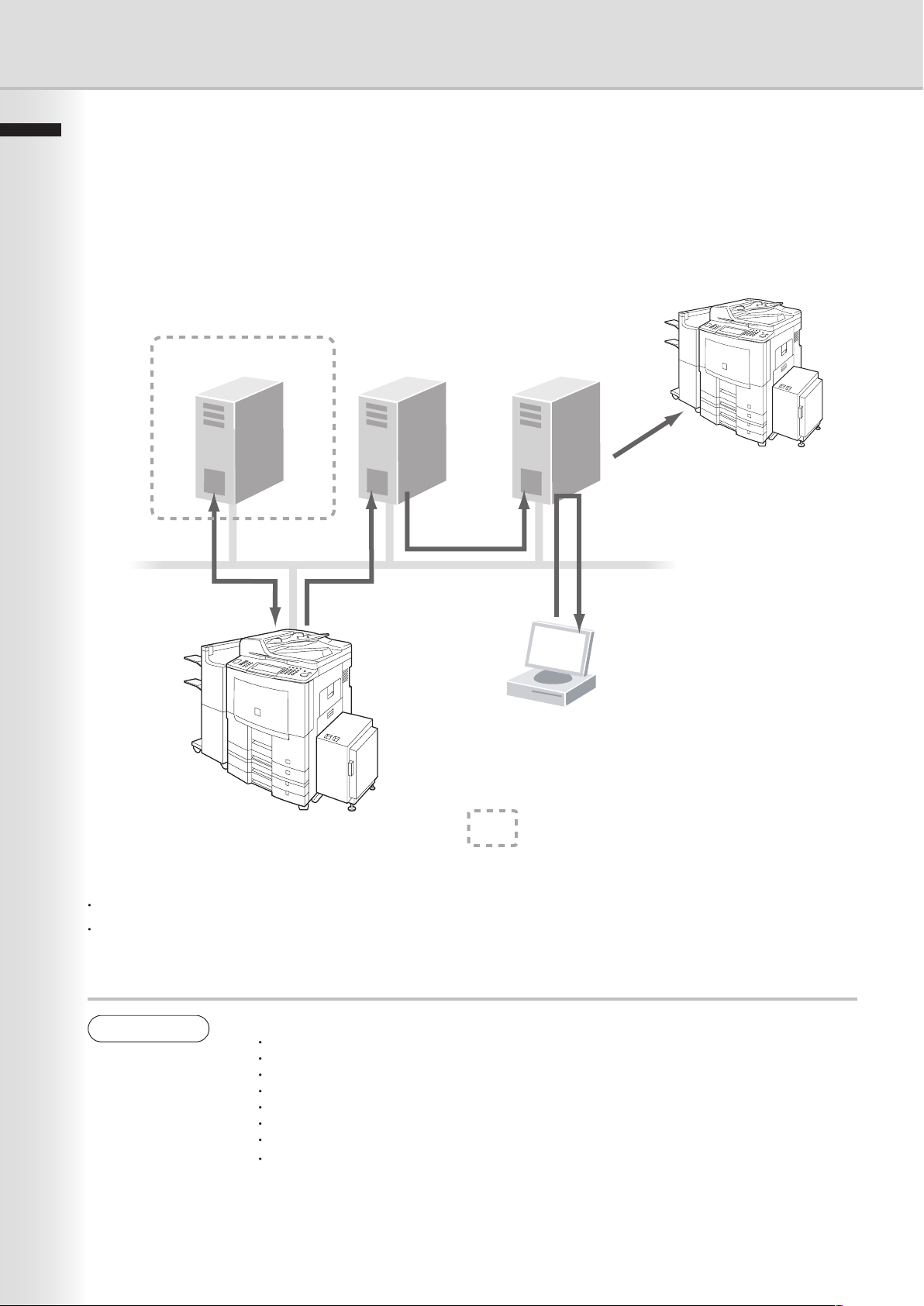
8
Kapitel 1 Allgemeine Beschreibung
RightFax-Server
Durch Aktivieren der RightFax-Server-Funktion werden alle Faxmitteilungen über den RightFax-Server
versendet. Alle Faxprotokolle können einfach durch einen einzelnen Server verwaltet werden.
Wenn Sie die RightFax-Server-Funktion zusammen mit der Benutzerauthentifizierung verwenden, wird die
Sicherheit erhöht, da die Nutzung gesteuert und die Benutzer identifiziert werden.
Windows-Server Mail-Server RightFax-Server
Bilddaten senden mit der Faxnummer
POP
Faxdatenempfang
PSTN
Bilddaten senden über PSTN
LAN
Faxprotokolle überprüfen
G3-Fax
Authentifizierung
Bei Verwendung von Benuzterauthentifizierung
Das Faxdokument, das gesendet werden soll, wird per E-Mail an den RightFax-Server weitergeleitet.
Ein Benutzer, der ein Fax von einem Gerät sendet, kann vom RightFax-Server eine Sendebestätigung an den
PC senden.
HINWEIS
1. Wenn die RightFax-Funktion aktiviert ist, stehen die folgenden Funktionen nicht zur Verfügung.
Passwortübertragung
Verzögerte Abfrage
Übertragung an Unteradressen
LAN-Relais-Übertragung
Abfrage
Fax-Deckblatt
Direktübertragung
Die Dokumente werden immer im Speicher abgelegt, wenn sie gesendet werden.
Weitere Informationen finden Sie in der Bedienungsanleitung (Für Fax- und Kopierfunktionen).
2. Erfordert RightFax Version 8.0 oder später.
Mailbox
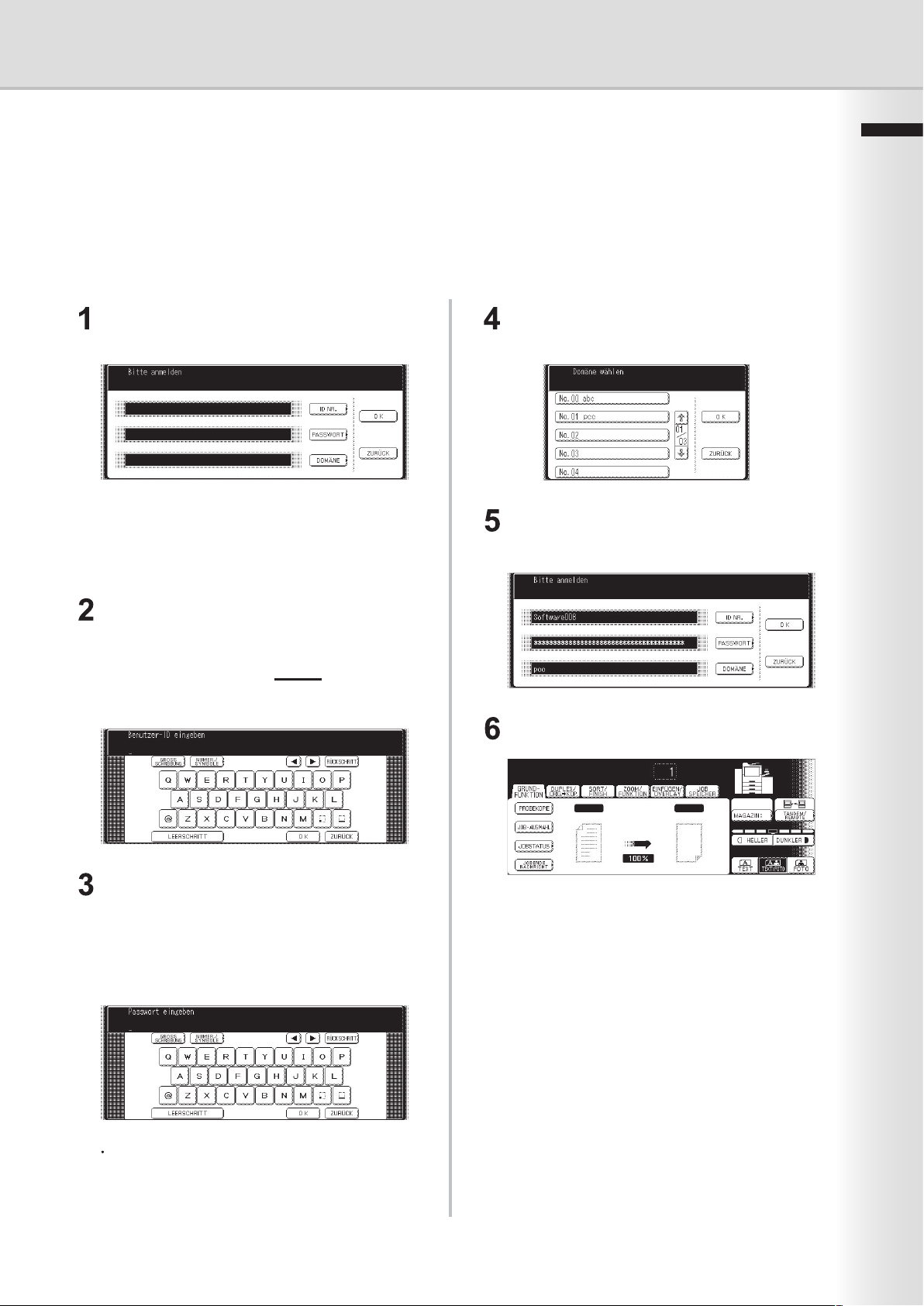
9
Kapitel 2 Verwenden des Geräts
Login-Vorgang (Verwenden der Funktion zum Kopieren/Faxen/Scannen/Drucken)
Die Benutzer müssen die Benutzer-ID und das Passwort eingeben, bevor sie Geräte verwenden können, für welche
die Benutzerauthentifizierung aktiviert ist. Die Authentifizierung erfolgt über das Windows-Konto des Benutzers.
Wenn Sie die Benutzerauthentifizierung zum ersten Mal verwenden, finden Sie dazu Informationen in Kapitel 3 “Einrichten
des Geräts” ( S.12 - S.23 ). Die Benutzerauthentifizierung sollte vom Systemadministrator eingerichtet werden.
Hinweis:
Wenn die Benutzerauthentifizierung aktiviert ist,
wird ein Anmeldebildschirm angezeigt.
Hinweis:
Die Benutzerauthentifizierung kann für jede Funktion
(Kopieren, Faxen, Scannen und Drucken) gesondert
eingestellt werden.
Wählen Sie “OK”, um den Authentifizierungsprozess zu starten.
Wählen Sie “ID NR.”, geben Sie dann Ihre
Benutzer-ID (bis zu 40 Zeichen) ein, und wählen
Sie anschließend “OK”.
Bei der Benutzer-ID wird NICHT zwischen
Groß- und Kleinschreibung unterschieden.
Wählen Sie “DOMÄNE”, bestätigen Sie dann
den Domänennamen, und wählen Sie “OK”.
Wählen Sie “PASSWORT”, geben Sie Ihr
Passwort ein (bis zu 40 Zeichen), und wählen
Sie anschließend “OK”.
Beim Passwort wird zwischen Groß- und
Kleinschreibung unterschieden.
Wenn das Passwort zuvor festgelegt wurde,
werden die Symbole * angezeigt.
Hiermit ist die Authentifizierung abgeschlossen.
Nachdem die Authentifizierung abgeschlossen
ist, können Sie die ausgewählte Funktion
verwenden (Kopieren, Faxen, Scannen oder
Drucken).
Drücken Sie zweimal [ Reset ], um sich bei der
Authentifizierung abzumelden.

10
Kapitel 2 Verwenden des Geräts
Wenn die Authentifizierung fehlschlägt, wird möglicherweise eine der folgenden Meldungen angezeigt.
Meldung Erläuterung
Authentifizierung
fehlgeschlagen
Die Anmeldung ist fehlgeschlagen.
Prüfen Sie Ihre Benutzer-ID und Ihr Passwort.
Prüfen Sie, ob das Datum und die Uhrzeit ordnungsgemäß
eingestellt sind.
Anmeldeversuche
überschritten
Das System wurde gesperrt, weil die zugelassene Anzahl von
Anmeldeversuchen überschritten wurde. Warten Sie die Zeitspanne
ab, die als Abmeldezeit festgelegt wurde. (siehe Seite 19).
Verbindung
fehlgeschlagen
Es konnte keine Verbindung zum Authentifizierungsserver
hergestellt werden. Wenden Sie sich an den Systemadministrator.
Protokollfehler
Es konnte keine Verbindung zum Authentifizierungsserver
hergestellt werden. Wenden Sie sich an den Systemadministrator.
Server nicht
gefunden
Der Authentifizierungsserver konnte nicht gefunden werden.
Prüfen Sie, ob der Name der DNS-Domäne ordnungsgemäß
festgelegt ist (siehe Seite 14).
Prüfen Sie, ob die Internet-Parameter ordnungsgemäß
eingestellt sind.
TCP/IP-Adresse
TCP/IP-Subnetzmaske
TCP/IP-Standard-Gateway
DNS-Server-Adressen
HINWEIS
Wenn innerhalb einer bestimmten Zeitspanne nach abgeschlossener Authentifizierung kein Vorgang
durchgeführt wird, wird die Authentifizierung aufgehoben. Die Zeitspanne für die ID-Auszeit wird
vom Systemadministrator festgelegt. Nähere Informationen finden Sie unter “Festlegen der IDAuszeit” auf Seite 16, unter “Festlegen der automatischen Rückstellung” auf Seite 17.
Der Systemadministrator kann festlegen, ob für jede Funktion (Kopieren, Faxen, Scannen und
Drucken) eine separate Authentifizierung erforderlich ist. Weitere Informationen finden Sie unter
“Festlegen der Authentifizierung” auf Seite 12.

Senden eines Dokuments über RightFax
Wenn der RightFax-Server zum Senden eines Fax verwendet wird, werden die folgenden Details in das
Empfänger (AN)-Feld und das Absender (VON)-Feld eingetragen.
Feld Inhalt
Empfänger
Im Adressbuch registrierter Stationsname. Wenn die Nummer manuell gewählt wird, können
Sie den Benutzernamen über das Bedienfeld eingeben.
Absender
Wenn die Benutzerauthentifizierung nicht aktiviert ist
Logo und E-Mail-Adresse dieses Geräts.
oder
Name und E-Mail-Adresse, die mit der Funktion Absenderauswahl ausgewählt wurden.
Wenn die Benutzerauthentifizierung aktiviert ist
Name des authentifizierten Benutzers, der beim Windows-Server registriert ist.
11
Kapitel 2 Verwenden des Geräts
Geben Sie den Empfänger an.
Beispiel: 123
Melden Sie sich an, und richten Sie die
Dokumente dann auf dem ADF aus.
Hinweis:
Wenn Sie sich anmelden müssen, finden Sie
Informationen unter “Login-Vorgang” auf Seite 9.
Speich.-Übertr.Sta(en):001
AN:pcc
5551234
pcc
Wenn Sie bei der manuellen Nummernwahl
die Option “NAMEN EINGEBEN” verwenden,
können Sie den Namen des Empfängers
eingeben. (Bis zu 15 Zeichen)
Wenn Sie “START” drücken, scannt das
Gerät das Dokument und beginnt mit dem
Sendevorgang.
Hinweis:
Passwortübertragung ist nicht verfügbar, wenn die
RightFax-Server-Einstellung auf gültig eingestellt ist.
Überprüfen Sie den Namen und die Adresse
des Empfängers ein, und wählen Sie “OK”.

12
Kapitel 3 Einrichten des Geräts
Festlegen der Authentifizierung
Der Systemadministrator kann die Benutzerauthentifizierung für jede Funktion (Kopieren, Faxen, Scannen und
Drucken) aktivieren/deaktivieren.
Drücken Sie die Taste “Function” auf dem
Bedienfeld.
Wählen Sie “ALLGE. FUNKTIONEN”.
Wählen Sie “09 Bedienercode eingeben”.
Geben Sie den ID-Code des Hauptbedieners
ein (8 Stellen), und wählen Sie dann “OK”.
Wählen Sie “55 Benutzerauthentifiz.”.
Wählen Sie die Funktion, für die eine
Authentifizierung erforderlich ist.
Hinweis:
Die Funktion zur Absenderauswahl ist nicht
aktiviert, wenn die Faxfunktion für
Benutzerauthentifizierung eingerichtet ist.
Weitere Informationen finden Sie in der
Bedienungsanleitung (Für Funktionsparameter,
Faxparameter Nr. 145).
Kopieren
Drücken Sie “Kopie”.
Faxen Drücken Sie “Fax”.
Drucken
Drücken Sie “Drucker”.
Scannen
Drücken Sie “Scanner”.

13
Kapitel 3 Einrichten des Geräts
Wählen Sie “Ein”, um die Authentifizierung
zu verwenden, oder “Aus”, um die
Authentifizierung zu deaktivieren, und wählen
Sie dann “OK”.
Ein Aktiviert die Authentifizierung.
Aus Deaktiviert die Authentifizierung.
Wenn die Benutzerauthentifizierung zum ersten
Mal aktiviert wird, müssen Sie zusätzlich die
Zeitzone sowie den Namen und das Passwort
des Systemadministrators angeben.
Wählen Sie oder , um die Zeitzone
anzugeben, und wählen Sie dann “OK”.
Geben Sie den Namen des
Systemadministrators ein, und wählen Sie “OK”.
Geben Sie das Passwort des
Systemadministrators ein, und wählen Sie “OK”.
Die Anzeige zur Funktionsauswahl wird
angezeigt (Rückkehr zu Schritt 6).
Wählen Sie zum Fortsetzen der Einrichtung die
gewünschte Funktion aus, wählen Sie “OK”,
wählen Sie “Ein” oder “Aus”, und wählen Sie
dann “OK”.
Drücken Sie die Reset-Taste, um in den
Standby-Modus zurückzukehren.
Der Name des Administrators wird angezeigt,
wenn er zuvor festgelegt wurde.
Weitere Informationen finden Sie unter
“Administratorname und Passwort” auf Seite 25.
Sie benötigen den Administratornamen, der in
diesem Prozess verwendet wird, um sich als
Administrator anmelden zu können. (siehe Seite 24)
Wenn das Passwort des Systemadministrators
zuvor festgelegt wurde, werden die Symbole *
angezeigt.
Weitere Informationen finden Sie unter
“Administratorname und Passwort” auf Seite 25.
Sie benötigen den Administratornamen, der
in diesem Prozess verwendet wird, um sich
als Administrator anmelden zu können. (siehe
Seite 24)

14
Kapitel 3 Einrichten des Geräts
Registrieren des Domänennamens
Hiermit werden die für die Benutzerauthentifizierung zu verwendenden NetBIOS-Domänennamen und das
DNS-Suffix festgelegt.
Drücken Sie die Taste “Function” auf dem
Bedienfeld.
Geben Sie den DNS-Domänennamen ein, und
wählen Sie dann “OK”. (bis zu 60 Zeichen).
Hinweis:
Wenn Ihr Windows-Netzwerk mit Windows NTServer 4.0 und Exchange-Server 5.5 konfiguriert ist,
registrieren Sie bei Schritt 8 den Exchange ServerNamen (FQDN) oder die IP-Adresse.
Geben Sie den NT-Domänennamen (NetBIOSNamen) ein, und wählen Sie “OK” . (bis zu 15
Zeichen).
Geben Sie den ID-Code des Bedieners ein (8
Ziffern), und wählen Sie dann “OK”.
Wählen Sie “09 Bedienercode eingeben”.
Wählen Sie “ALLGE. FUNKTIONEN”.
Wählen Sie “61 Benutzerauth.-Domäne”.
Wählen Sie die Nummer (“No. 00” bis “No. 09”).
Sie können bis zu 10 Domänennamen einrichten.

15
Kapitel 3 Einrichten des Geräts
Das nächste Zifferneingabefeld erscheint
(kehren Sie zu Schritt 7 zurück). Geben Sie
den nächsten Domänennamen ein, falls
erforderlich.
Drücken Sie die Reset-Taste, und schließen
Sie die Registrierung der Domänennamen ab.
Wählen Sie “OK”, um zum Bildschirm
zum Auswählen des Domänennamens
zurückzukehren.

16
Kapitel 3 Einrichten des Geräts
Festlegen der ID-Auszeit
Wenn die Einstellung der ID-Auszeit auf “Auto. Rückstellung” eingestellt ist, wird die Authentifizierung
aufgehoben, wenn nach einer festgelegten Zeitspanne nach Durchführung der Authentifizierung kein Vorgang
auf dem Gerät durchgeführt wird. Die ID-Timeout-Einstellung wird durch “Festlegen der automatischen
Rückstellung” auf Seite 17 festgelegt.
Drücken Sie die Taste “Function” auf dem
Bedienfeld.
Drücken Sie die Reset-Taste, um in den
Standby-Modus zurückzukehren.
Geben Sie den ID-Code des Bedieners ein (8
Ziffern), und wählen Sie “OK”.
Wählen Sie “09 Bedienercode eingeben”.
Wählen Sie “ALLGE. FUNKTIONEN”.
Wählen Sie “58 ID-Auszeit”.
Auto.
Rückstellung
Ein authentifizierter Benutzer
wird abgemeldet, wenn über
eine festgelegte Zeitspanne
nach Durchführung der
Authentifizierung kein Vorgang
auf dem Gerät ausgeführt wird.
Nach
jedem
Job
Beim Abschließen eines Auftrags
wird der authentifizierte Benutzer
abgemeldet, wenn ein neuer
Vorgang ausgeführt wird.
Wählen Sie die Einstellung für die ID-Auszeit,
und wählen Sie dann “OK”.

17
Kapitel 3 Einrichten des Geräts
Festlegen der automatischen Rückstellung
Hiermit wird die Zeitspanne für das ID-Timeout festgelegt, wenn “Auto. Rückstellung” für die ID-Auszeit
ausgewählt ist.
Wählen Sie die Auszeit für die Aufhebung der
Authentifizierung, und wählen Sie anschließend
“OK”.
Hinweis:
Wenn die Option “Keine”, unabhängig von
der Verarbeitungszeit ausgewählt ist, wird die
Authentifizierung nicht aufgehoben.
Drücken Sie die Reset-Taste, um in den
Standby-Modus zurückzukehren.
Wählen Sie “09 Bedienercode eingeben”.
Geben Sie den ID-Code des Bedieners ein (8
Ziffern), und wählen Sie “OK”.
Wählen Sie “01 Auto. Rückstellung”.
Drücken Sie die Taste “Function” auf dem
Bedienfeld.
Wählen Sie “ALLGE. FUNKTIONEN”.

18
Kapitel 3 Einrichten des Geräts
Festlegen der Anmeldeversuche
Wenn die zugelassene Anzahl von Anmeldeversuchen während der Benutzerauthentifizierung überschritten
wird, wird das System gesperrt. Hier wird die zugelassene Anzahl von Anmeldeversuchen festgelegt.
Wählen Sie “EINGABE”, geben Sie die Anzahl
der Anmeldeversuche ein, und wählen Sie “OK”.
Wenn Sie hier eine unbegrenzte Anzahl von
Anmeldeversuchen einstellen möchten, geben
Sie “0” ein.
Drücken Sie die Reset-Taste, um in den
Standby-Modus zurückzukehren.
Wählen Sie “09 Bedienercode eingeben”.
Geben Sie den ID-Code des Bedieners ein (8
Ziffern), und wählen Sie “OK”.
Wählen Sie “59 Anmeldeversuche”.
Drücken Sie die Taste “Function” auf dem
Bedienfeld.
Wählen Sie “ALLGE. FUNKTIONEN”.

19
Kapitel 3 Einrichten des Geräts
Festlegen der Abmeldezeit
Hier wird die Zeitspanne in Minuten festgelegt, nach der das System abgemeldet wird, oder wenn die zulässige
Anzahl von Anmeldeversuchen während der Benutzerauthentifizierung überschritten wird. Warten Sie, bis die
Abmeldezeitspanne verstrichen ist, bevor Sie sich bei der Benutzerauthentifizierung wieder anmelden.
Wählen Sie “EINGABE”, und geben Sie die
Abmeldezeit ein (1 bis 60 Minuten). Wählen Sie
dann “OK”.
Drücken Sie die Reset-Taste, um in den
Standby-Modus zurückzukehren.
Wählen Sie “09 Bedienercode eingeben”.
Geben Sie den ID-Code des Bedieners ein (8
Ziffern), und wählen Sie “OK”.
Wählen Sie “60 Abmeldezeit”.
Drücken Sie die Taste “Function” auf dem
Bedienfeld.
Wählen Sie “ALLGE. FUNKTIONEN”.

20
Kapitel 3 Einrichten des Geräts
Festlegen der Authentifizierungsmethode
Hier wird festgelegt, welche Authentifizierungsmethode während der Benutzerauthentifizierung verwendet
werden soll.
Wählen Sie “56 Authentifizierungsmeth.”.
Wählen Sie die gewünschte Authentifizierungsmethode, und wählen Sie dann “OK”.
NTLM Authentifizierung mit NTLM.
Text löschen
Wählen Sie “Text löschen”, wenn
der Server NTLM nicht unterstützt.
Drücken Sie die Reset-Taste, um in den
Standby-Modus zurückzukehren.
Wählen Sie “09 Bedienercode eingeben”.
Geben Sie den ID-Code des Bedieners ein (8
Ziffern), und wählen Sie “OK”.
Wählen Sie “ALLGE. FUNKTIONEN”.
Drücken Sie die Taste “Function” auf dem
Bedienfeld.

21
Kapitel 3 Einrichten des Geräts
Festlegen des Auftragsstatus
Hier wird der Auftragsstatus aktiviert oder deaktiviert. Wenn der Auftragsstatus aktiviert ist, stellen Sie zusätzlich
den Protokolltyp, der aufgezeichnet werden soll, und die E-Mail-Adresse ein, an die das Protokoll gesendet
werden soll.
Hinweis:
Bevor Sie diese Einrichtung durchführen, müssen Sie zunächst die Ziel-E-Mail-Adresse im Adressbuch registrieren.
Ändern Sie darüber hinaus die Einstellung für die Faxweiterleitung (Faxparameter Nr. 54, Faxweiterleitung) auf “Ungültig”.
Die Einstellung für den Auftragsstatus wird aktiviert, wenn bei der Authentifizierungseinstellung Kopieren, Fax/E-Mail,
Scannen oder Drucker ausgewählt ist (siehe Seite 12).
Wählen Sie “04 Bedienermodus”.
Wählen Sie “FAX/E-MAIL-EINSTELL.”.
Geben Sie das Passwort des Bedieners ein (8
Ziffern), und wählen Sie “OK”.
Wählen Sie “01 Faxparameter”.
Wählen Sie “131 Auftragsstatus”.
Drücken Sie die Taste “Function” auf dem
Bedienfeld.
Fortsetzung auf der nächsten Seite...

22
Kapitel 3 Einrichten des Geräts
Wählen Sie die Auftragsstatus-Funktion, und
wählen Sie dann “OK”.
Keine
Deaktivieren Sie den Auftragsstatus.
Tx
Zeichnet nur die Sendevorgänge
(Übertragung) auf.
Rx
Zeichnet nur die Empfangsvorgänge auf.
Tx & Rx
Zeichnet Sende- und
Empfangsvorgänge
auf.
Wählen Sie die E-Mail-Adresse aus, an die das
Protokoll gesendet werden soll, und wählen Sie
dann “OK”.
Wählen Sie die Ausdruckmethode für die
empfangenen Dokumente aus, und wählen Sie
dann “OK”.
Unvolls.
Es wird nur gedruckt, wenn das Protokoll
nicht an das in Schritt 8 festgelegte Ziel
gesendet werden konnte.
Immer Es wird immer gedruckt.
Drücken Sie die Reset-Taste, um in den
Standby-Modus zurückzukehren.
Dieser Bildschirm wird nur angezeigt, wenn in
Schritt 7 Rx oder Tx&Rx ausgewählt wird.

23
Kapitel 3 Einrichten des Geräts
Hier wird der RightFax-Server aktiviert oder deaktiviert.
Festlegen des RightFax-Servers
Hinweis:
Wenn die Benutzerauthentifizierungsfunktion aktiviert ist.
In den nachfolgenden Abschnitten finden Sie nähere Informationen zur Anmeldung.
Informationen zum Anmelden als Systemadministrator finden Sie unter “Administrator-Login” auf Seite 24.
Informationen zur Anmeldung als Benutzer finden Sie unter “Login-Vorgang” auf Seite 9.
Das Gerät generiert die E-Mail-Adresse im unten dargestellten Format und sendet die E-Mail dann an den RightFax-Server.
Faxnummer Stationsname
E-Mail-Adresse des RightFax-Servers
Beispiel: “Ifax=5551212/name=Jane/”<rightfax@pana.com>
Passwortübertragung ist nicht verfügbar, wenn die RightFax-Server-Einstellung auf gültig gesetzt ist.
Wählen Sie “04 Bedienermodus”.
Wählen Sie “FAX-/E-MAIL-EINSTELL.”.
Geben Sie das Passwort des Bedieners ein (8
Ziffern), und wählen Sie “OK”.
Wählen Sie “132 Mit Fax Server”.
Aktivieren Sie (“Gültig”) oder deaktivieren Sie
(“Ungültig”) den RightFax-Server.
Wenn Sie den RightFax-Server zum ersten
Mal aktivieren, müssen Sie auch die E-MailAdresse des Servers eingeben.
Drücken Sie die Function-Taste auf dem
Bedienfeld.
Geben Sie die E-Mail-Adresse des RightFaxServers ein, und drücken Sie “OK”.
(bis zu 60 Zeichen)
Drücken Sie die Reset-Taste, um in den
Standby-Modus zurückzukehren.
Wählen Sie “01 Faxparameter”.

24
Kapitel 4 Anhang
Administrator-Login
Hier wird der Systemadministrator bestätigt, der das Gerät verwaltet.
Informationen zur Registrierung des Administratornamens und des Passworts finden Sie unter
“Administratorname und Passwort” (siehe Seite 25).
HINWEIS
Der Anmeldebildschirm wird angezeigt, wenn die
Benutzerauthentifizierungsfunktion aktiviert wurde.
Wählen Sie “ID NR.”, geben Sie den
Administratornamen ein, und wählen Sie dann “OK”.
Wählen Sie “DOMÄNE”, anschließend “No.10
Lokale Maschine”, und wählen Sie dann “OK”.
Wählen Sie “PASSWORT”, geben Sie das
Administratorpasswort ein, und wählen Sie
dann “OK”.
Wählen Sie “OK”, um den Authentifizierungsprozess zu starten.
Hiermit ist die Authentifizierung abgeschlossen.
Bei Netzwerkproblemen kann sich der Administrator bei der lokalen Gerätedomäne anmelden, ohne über das
Netzwerk authentifiziert zu werden.

25
Kapitel 4 Anhang
Administratorname und Passwort
Der Benutzername und das Passwort für den Systemadministrator wird unter “Festlegen der Authentifizierung” auf
Seite 12 eingerichtet, wenn die Benutzerauthentifizierung zum ersten Mal aktiviert wird. Folgen Sie der nachstehenden
Vorgehensweise, wenn Sie den Namen oder das Passwort des Systemadministrators später ändern möchten.
Wählen Sie “09 Bedienercode eingeben”.
Geben Sie das Passwort des Bedieners ein (8
Ziffern), und wählen Sie “OK”.
Wählen Sie “57 Administratorname”.
Geben Sie den Namen des
Systemadministrators (bis zu 40 Zeichen) ein,
und drücken Sie dann “OK”.
Beim Namen wird NICHT zwischen Groß- und
Kleinschreibung unterschieden.
Drücken Sie die Reset-Taste, um in den
Standby-Modus zurückzukehren.
Geben Sie das Passwort des
Systemadministrators (bis zu 40 Zeichen) ein,
und drücken Sie dann “OK”.
Beim Passwort wird zwischen Groß- und
Kleinschreibung unterschieden.
Drücken Sie die Taste “Function” auf dem
Bedienfeld.
Wählen Sie “ALLGE. FUNKTIONEN”.

26
Kapitel 4 Anhang
Beschreibung des Auftragsstatus-Info
1
2
3
5
6
7
8
4
Faxübertragung über das
öffentliche Telefonnetz
E-Mail-Übertragung auf
Internet-Fax/PC
Empfang über
das öffentliche
Telefonnetz (PSTN)
Empfang von Internet-Fax/PC
1. Name des Absenders
oder
Anmeldename in der
Benutzerauthentifizierung
oder
E-Mail-Adresse
Fax: ID-Nummer der
Gegenstelle
oder
ID des Absenders
unbekannt (falls die
Gegenstelle die ID-Nummer
nicht registriert hat.)
oder
E-Mail-Adresse
FWD: E-Mail-Adresse des
Absenders
oder
E-Mail-Adresse
2.
Übertragungsdatum und Uhrzeit
Empfangsdatum und Uhrzeit
3.
E-Mail-Adresse des Empfängers (wie beim Festlegen des Auftragsstatus festgelegt, siehe Seite 21)
4. Betreff Die folgende Meldung wird angezeigt.
IMAGE from Internet FAX
5. Übertragene Dokumente Empfangene Dokumente
Empfangene Dokumente
* E-Mail-Text wird als Bild in die
angehängte Datei aufgenommen.
6. Festgelegte Meldung
7. Anzahl der Ziele Keine
8. Übertragungsadressen Keine
(Dies ist ein Beispielbildschirm von Microsoft® Outlook Express®. Es können
Unterschiede bei der Verwendung anderer E-Mail-Clients auftreten.)

27
Kapitel 4 Anhang
Notizen

Die folgenden Marken und eingetragenen Marken werden in diesem Handbuch erwähnt:
Microsoft, Windows, Windows NT, Windows Server, Outlook und das Windows-Logo sind entweder eingetragene
Marken oder Marken der Microsoft Corporation in den USA und anderen Ländern.
Adobe, Acrobat Reader und das Adobe-Logo sind entweder eingetragene Marken oder Marken der Adobe Systems
Incorporated.
Alle anderen in diesem Dokument erwähnten Marken sind Eigentum der jeweiligen Inhaber.
PEERLESSPageTM ist eine Marke der PEERLESS Systems Corporation und PEERLESSPrintTM und Memory
Reduction Technology® sind eingetragene Marken der PEERLESS Systems Corporation. COPYRIGHT © 2002
PEERLESS Systems Corporation.
Für die Universal Font Scaling Technology (UFST) und alle Schriften ist Monotype Imaging der Lizenzgeber.
Agfa® und das Agfa-Logo sind eingetragene Marken der Agfa-Gevaert N.V., die beim US-amerikanischen Patentamt
und möglicherweise in anderen Ländern eingetragen wurden. Monotype® ist eine eingetragene Marke von AMT, die
beim US-amerikanischen Patentamt und möglicherweise in anderen Ländern eingetragen wurde. ColorTune® ist eine
eingetragene Marke der Agfa-Gevaert N.V., die beim US-amerikanischen Patentamt und möglicherweise in anderen
Ländern eingetragen wurde. Profile Tool Kit™, Profile Studio™ und Profile Optimizer™ sind Marken von AMT und
möglicherweise in bestimmten Ländern eingetragene Marken.
Copyright © 2005 Monotype Imaging Inc. Alle Rechte vorbehalten.
Captaris und RightFax sind Marken von Captaris, Inc.
Novell und NetWare sind eingetragene Marken von Novell, Inc. in den USA und anderen Ländern.
© 2006 Panasonic Communications Co., Ltd. Alle Rechte vorbehalten.
Die nicht autorisierte Vervielfältigung und Weitergabe kann strafrechtlich verfolgt werden.
Der Inhalt dieser Bedienungsanleitung kann jederzeit ohne vorherige Ankündigung geändert werden.
C1106-0(03)
PJQMC0821ZA
November 2006
Published in Japan
Panasonic Marketing Europe GmbH
Hagenauer Straße 43, 65203 Wiesbaden, Germany
Ihr Panasonic-Fächhändler:
